历史版本14 :流向地图 返回文档
编辑时间:
内容长度:图片数:目录数:
修改原因:
1. 概述编辑
1.1 应用场景
流向地图用于在地理空间上显示事物从一个位置到另一个位置的移动轨迹与数值,数值差异可以映射到线的颜色和粗细上。
例如,春运迁徙人员的运动路径如下图所示:

1.2 基本要求
| 图表效果 | 字段 |
|---|---|
| 流向地图 | 两个地理维度、1个维度 |
1.3 图表特点
优点:适合展现地理空间内事物发生位置移动时所对应数据的变化情况。
缺点:不适合展示精确数值。
2. 示例编辑
2.1 数据说明
下载示例数据:春运迁徙数据.xlsx ,并上传到 FineBI 。
流向地图的几个必要字段:
地理字段:例如下图中的「城市」,转为地理角色后可获得经度和纬度。
迁徙路线:对应每条迁徙的路径,比如南京-三亚市,南京-中卫市,每条路径包含两个城市。
编号:用于定义连线顺序,顺序为从小数值连到大数值。例如南京的编号为 0 ,三亚市的为 1 ,路线「南京市-三亚市」的连线顺序是从南京连到三亚。
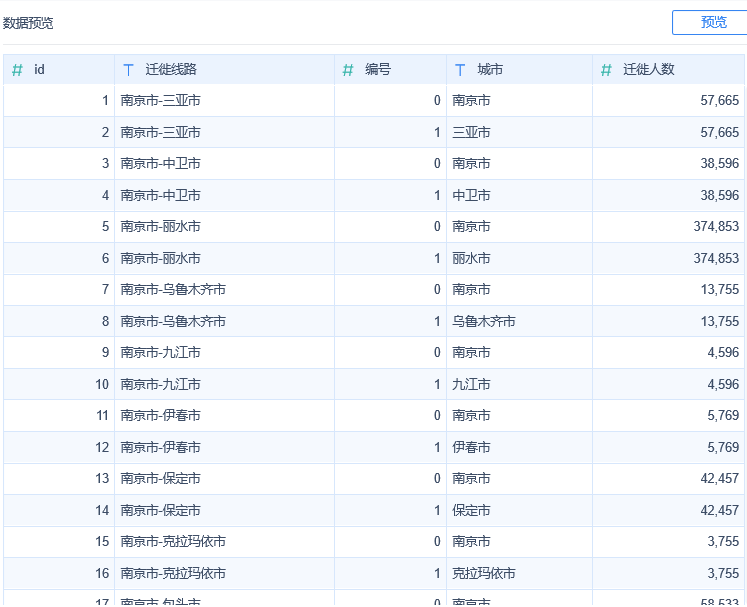
2.2 创建流向地图
创建组件,如下图所示:
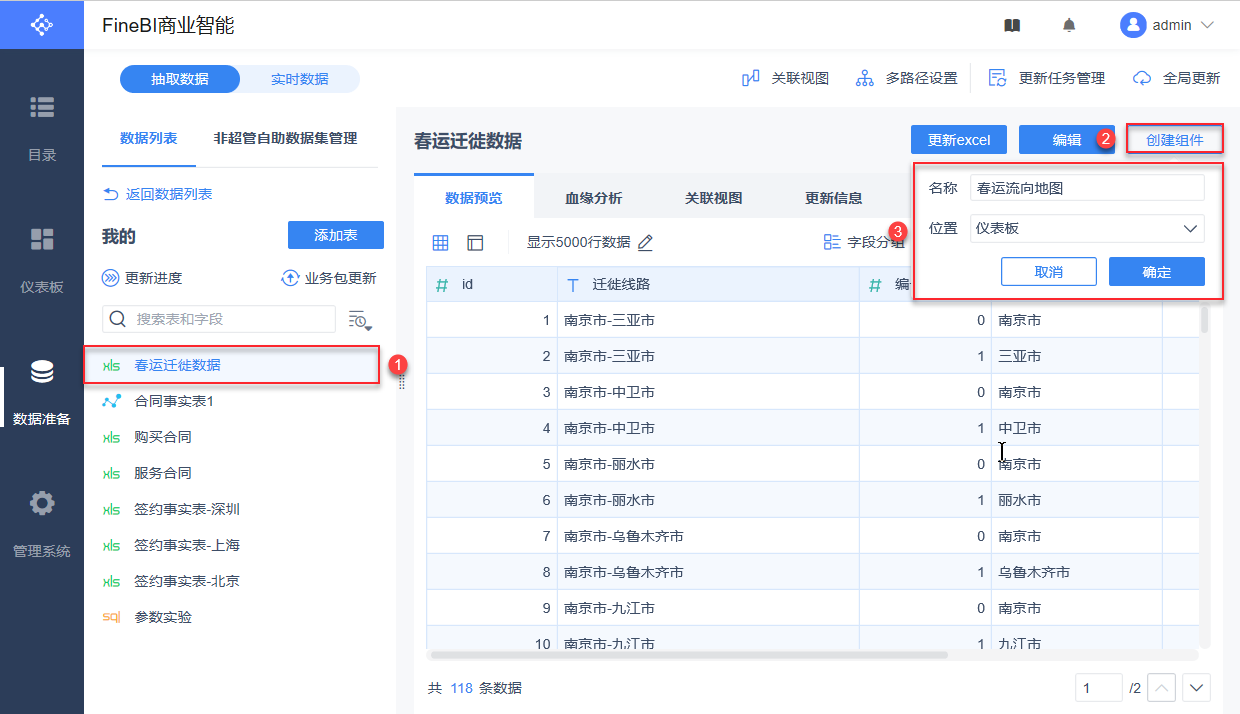
2.2.1 将字段转化为地理角色
1)制作地图组件都需要有地理字段,选择「城市下拉>地理角色>角色」。如下图所示:

2)将「城市」字段与系统的地理信息相匹配。点击确定,如下图所示:

2.2.2 制作流向地图
1)选择图表类型为流向地图。并在分析区域和图形属性区域拖入字段,如下图所示:
注:细粒度栏中,「迁徙路线」必须在「城市」上方。

2)将「迁徙人数」拖入颜色栏中,并将渐变方案更改为「极光」。如此迁徙人数的多少就可以映射到连线的颜色上,如下图所示:

2.3 美化流向地图
2.3.1 设置连线样式
点击连线栏,设置连线为「曲线」,标记点为「无」,如下图所示:

2.3.2 设置闪烁动画
1)对图形属性下的「编号」字段选择「下拉>特殊显示>闪烁动画」,如下图所示:

2)点击「添加」,选择闪烁的时间间隔为 5 秒,点击「确定」,如下图所示:

2.3.3 隐藏图例
在「组件样式」下,选择不勾选「图例」,如下图所示:

2.3.4 修改GIS 背景
选择「组件样式>背景」,将 GIS 背景改为深蓝,如下图所示:

2.4 效果查看
2.4.1 PC 端

2.4.2 移动端

3. 仪表板查看编辑
完成仪表板可参见:流向地图

